
Lucrul cu clipurile video în Clips
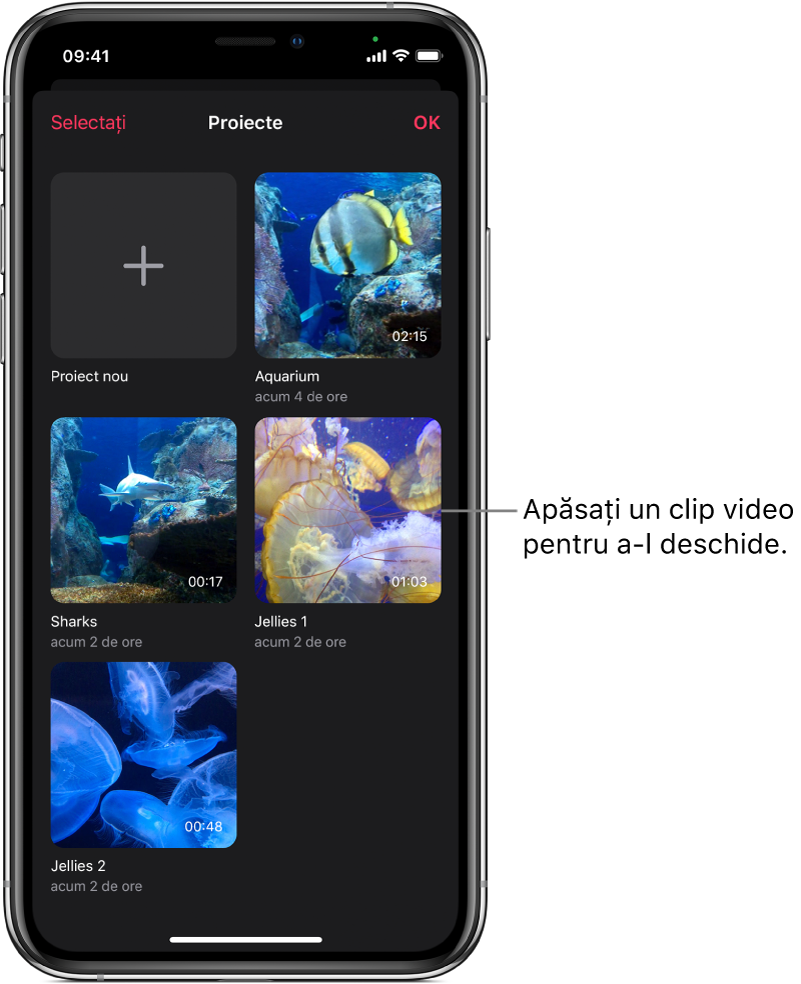
Puteți explora clipurile video și le puteți deschide pentru a le aduce modificări. De asemenea, puteți duplica, redenumi și șterge clipurile video.
Deschiderea unui clip video
În aplicația Clips
 , apăsați
, apăsați  în stânga sus.
în stânga sus.Dacă un clip video este deja deschis și nu vedeți
 , apăsați OK sau apăsați
, apăsați OK sau apăsați  .
.Apăsați clipul video pe care doriți să îl deschideți.
Duplicarea unui clip video
În aplicația Clips
 , apăsați
, apăsați  în stânga sus.
în stânga sus.Dacă un clip video este deja deschis și nu vedeți
 , apăsați OK sau apăsați
, apăsați OK sau apăsați  .
.Apăsați pe Selectați, apoi apăsați un clip video.
Apăsați pe
 .
.
Redenumirea unui clip video
În aplicația Clips
 , apăsați
, apăsați  în stânga sus.
în stânga sus.Dacă un clip video este deja deschis și nu vedeți
 , apăsați OK sau apăsați
, apăsați OK sau apăsați  .
.Apăsați pe Selectați, apoi apăsați un clip video.
Apăsați
 , apoi scrieți un nume nou pentru clipul video.
, apoi scrieți un nume nou pentru clipul video.Apăsați Salvați.
Ștergerea unui clip video
În aplicația Clips
 , apăsați
, apăsați  în stânga sus.
în stânga sus.Dacă un clip video este deja deschis și nu vedeți
 , apăsați OK sau apăsați
, apăsați OK sau apăsați  .
.Apăsați pe Selectați, apoi apăsați un clip video.
Apăsați
 , apoi apăsați Ștergeți pentru a confirma.
, apoi apăsați Ștergeți pentru a confirma.
Dacă iCloud este configurat pe dispozitivul dvs., clipurile video sunt stocate și în iCloud și puteți să le accesați folosind aplicația Clips pe orice alt dispozitiv iPhone sau iPad pe care v-ați autentificat cu același ID Apple. Apăsați ![]() , apoi apăsați un clip video. Clipul video este descărcat automat, astfel încât să-l puteți reda sau edita.
, apoi apăsați un clip video. Clipul video este descărcat automat, astfel încât să-l puteți reda sau edita.